CAD工具栏图标大小如何调整?
返回CAD工具栏图标大小如何调整?
在CAD操作绘图的过程中,会有小伙伴反映出现工具栏的图标过大或者过小,那么当图标太大占用过多位置影响画图,但是图标太小又很难查找,不易于高效绘制图形。那么该如何操作才能根据实际需要设置图标的大小呢?操作其实很简单,我们一起看看详细步骤:
1、 首先打开CAD绘图软件。
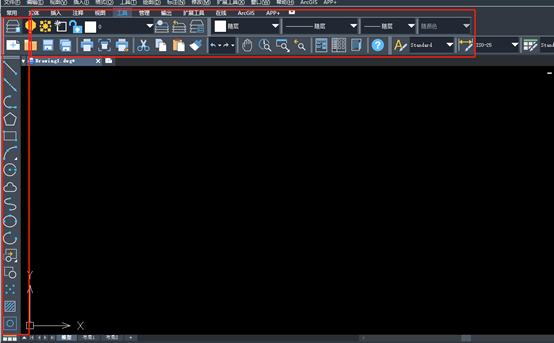
2、 在工具栏中找到【工具】点解底部的【选项】图下图所示
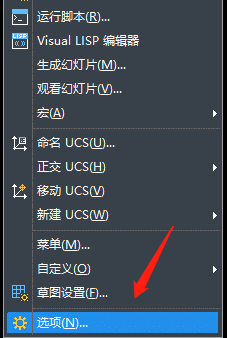
3、 如下图所示打开【选项】对话框后选择【显示】,把【在工具栏中使用大按钮】的勾选去掉然后点击确定保存操作
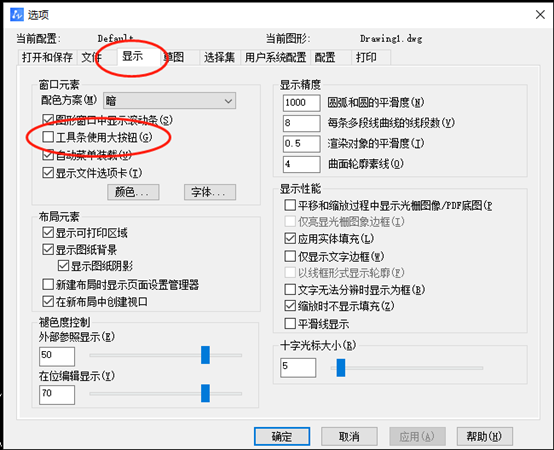
4、 如下图所示,完成设置后CAD绘制面板中的工具栏图标大小就缩小了
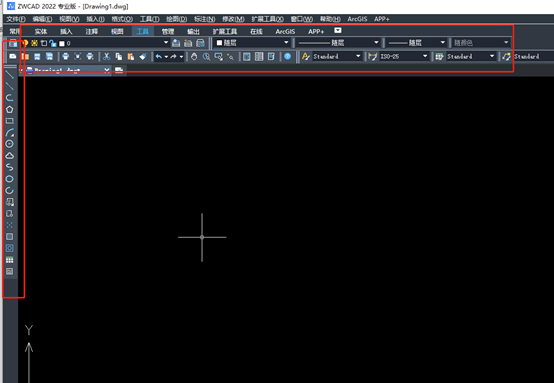
以上就是今天给大家介绍的全部内容啦,希望能够帮助到大家。
推荐阅读:三维CAD
推荐阅读:CAD怎么绘制闭合多线段?



























